Win10家庭版如何升级到Win10专业版
- 分类:Win10 教程 回答于: 2022年07月20日 12:00:51
有很多使用win10家庭版的用户,发现有很多功能无法使用,想要体验一下专业版的丰富功能,于是就想着将电脑升级为win10专业版,那么Win10家庭版如何升级到Win10专业版,今天小编就给大家分享win10家庭版怎么升级win10专业版的详细操作步骤,有需要的朋友快来看看吧。
工具/原料:
1、操作系统: windows 10
2、品牌型号:联想ThinkPak笔记本电脑
3、软件版本:无
win10家庭版怎么升级win10专业版的详细操作步骤:
1、打开控制面板,然后在控制面板中点点击“系统和安全”。
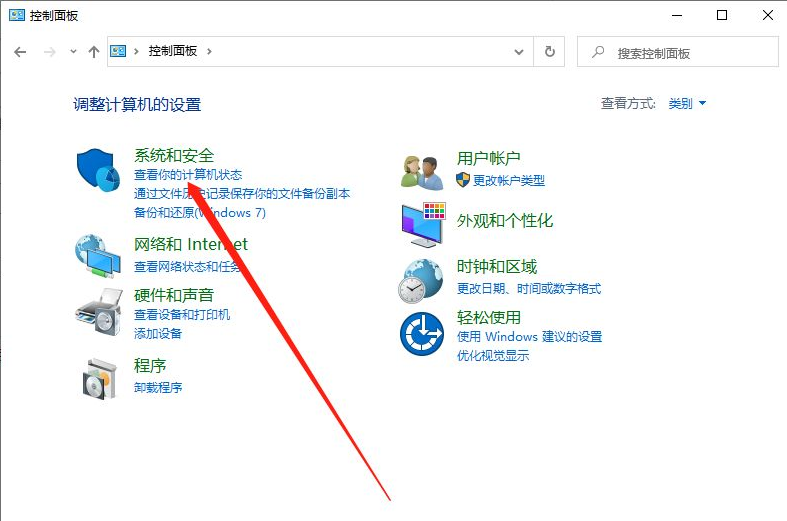
2、然后再点击“系统”。

3、可以看到我们现在的版本是家庭版,然后点击下一步。

4、这时会出现进入输入产品密钥的界面,在输入框中输入win10专业版的的产品密钥,然后点击确定。
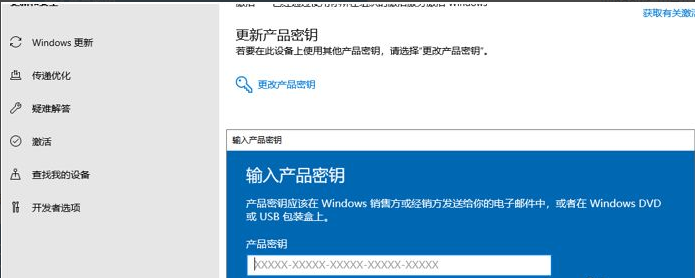
5、然后就对系统进行升级。
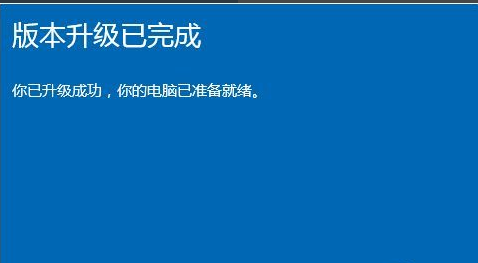
6、进入系统之后就可以查看到我们的系统已经是专业版的了。
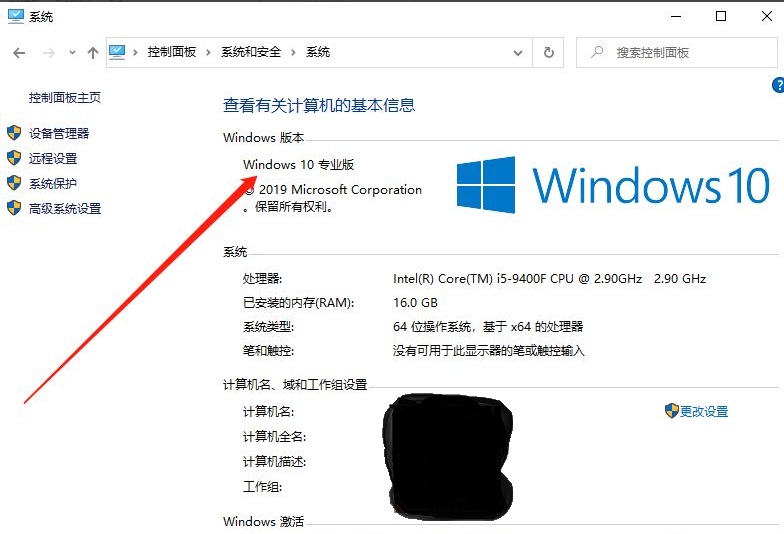
总结
点击开始-设置-更新和安全-激活-更改产品密钥,输入正版Win10专业版的密钥,将系统从中文版升级到专业版。
以上就是win10家庭版怎么升级win10专业版的详细操作步骤,希望能帮助到大家。
 有用
26
有用
26


 小白系统
小白系统


 1000
1000 1000
1000 1000
1000 1000
1000 1000
1000 1000
1000 1000
1000 1000
1000 1000
1000 1000
1000猜您喜欢
- w10重装系统的方法步骤教程..2021/08/25
- 重新安装系统win10的步骤图解..2022/09/24
- win10家庭版升级专业版教程2022/09/10
- win10控制面板在哪图文详解2020/02/26
- 专业版win10激活的教程2022/05/04
- 台式电脑win10安装系统的步骤教程..2022/01/06
相关推荐
- win10升级助手哪个好用2022/08/17
- win10资源管理器搜索框没反应如何解决..2020/12/11
- mac双系统win10怎么激活的方法..2022/02/23
- Windows 10 打印机共享怎么设置..2021/01/30
- windows10系统一键重装的步骤教程..2022/03/25
- 系统一键重装win10的步骤教程..2022/03/16

















